1.1 WebView概述
Android WebView在Android平台上是一个特殊的View,它能用来显示网页,这个WebView类可以被用来在app中仅仅显示一张在线的网页,当然还可以用来开发浏览器。
WebView内部实现是采用渲染引擎(WebKit)来展示view的内容,提供网页前进后退、网页放大、缩小、搜索等功能。
WebView是一个基于WebKit引擎、展现Web页面的控件,Android的WebView在低版本和高版本采用了不同的WebKit版本内核。
1.2 WebView的使用
1.2.1 WebView的基本使用
WebView的最简单的使用方式即是直接显示网页内容,有以下两个步骤:
- 在布局文件中添加WebView控件;
- 在代码中让WebView控件加载显示网页。
下面我们直接讲解使用WebView控件显示百度首页的网页内容的案例:
首先,我们在布局文件中来添加WebView控件,如下:
<WebView
android:id="@+id/wv_webview"
android:layout_width="match_parent"
android:layout_height="match_parent" />
接着,我们需要在代码中让WebView控件加载显示网页,如下:
public class WebViewActivity extends AppCompatActivity {
@Override
protected void onCreate(Bundle savedInstanceState) {
super.onCreate(savedInstanceState);
setContentView(R.layout.activity_web_view);
//获得控件
WebView webView = (WebView) findViewById(R.id.wv_webview);
//访问网页
webView.loadUrl("http://www.baidu.com");
//系统默认会通过手机浏览器打开网页,为了能够直接通过WebView显示网页,则必须设置
webView.setWebViewClient(new WebViewClient(){
@Override
public boolean shouldOverrideUrlLoading(WebView view, String url) {
//使用WebView加载显示url
view.loadUrl(url);
//返回true
return true;
}
});
}
}
当然,在这里,我们需要加载网络上的数据内容,因此还需要添加网络权限:
<!-- 添加网络权限 -->
<uses-permission android:name="android.permission.INTERNET" />
运行显示如下:
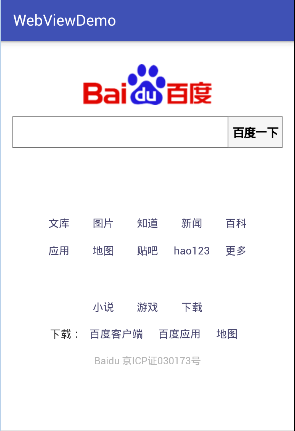
1.2.2 WebView使用详解
一般来说,WebView不仅可以单独使用,也可以联合其子类一起使用,接下来我们也简要了解一下:
- WebView的常见方法;
- WebView常用的子类 (WebSettings类、WebViewClient类、WebChromeClient类);
- WebView和JavaScript的交互。
1.2.2.1 Webview常用方法
- WebView的状态
//激活WebView为活跃状态,能正常执行网页的响应
webView.onResume() ;
//当页面被失去焦点被切换到后台不可见状态,需要执行onPause()
//通过onPause()动作通知内核暂停所有的动作,比如DOM的解析、JavaScript执行等
webView.onPause();
//当应用程序(存在webview)被切换到后台时,这个方法不仅仅针对当前的webview而是全局的全应用程序的webview
//它会暂停所有webview的布局显示、解析、延时,从而降低CPU功耗
webView.pauseTimers()
//恢复pauseTimers状态
webView.resumeTimers();
//销毁Webview //在关闭了Activity时,如果Webview的音乐或视频,还在播放,就必须销毁Webview。
//但是注意:webview调用destory时,webview仍绑定在Activity上
//这是由于自定义webview构建时传入了该Activity的context对象
//因此需要先从父容器中移除webview,然后再销毁webview
rootLayout.removeView(webView);
webView.destroy();
- 前进、后退网页
//是否可以后退
Webview.canGoBack()
//后退网页
Webview.goBack()
//是否可以前进
Webview.canGoForward()
//前进网页
Webview.goForward()
//以当前的index为起始点前进或者后退到历史记录中指定的steps
//如果steps为负数则为后退,正数则为前进
Webview.goBackOrForward(intsteps)
常见用法:Back键控制网页后退
问题:当不做任何处理时,浏览网页时,点击系统的“Back”键,则使用WebView的整个Browser浏览器是会直接调用finish()而结束自身而关闭当前Activity并返回到Home屏幕的(即直接出浏览器);
那么,在这里,我们可以做一些处理,让点击“Back”键后,让网页返回上一页而不是直接退出浏览器。
此时,我们就可以在当前Activity中处理该Back 事件,如下:
public boolean onKeyDown(int keyCode, KeyEvent event) {
if ((keyCode == KEYCODE_BACK) && mWebView.canGoBack()) {
mWebView.goBack();
return true;
}
return super.onKeyDown(keyCode, event);
}
- 清除缓存
//清除网页访问留下的缓存
//由于内核缓存是全局的因此这个方法不仅仅针对webview而是针对整个应用程序.
Webview.clearCache(true);
//清除当前webview访问的历史记录
//只会webview访问历史记录里的所有记录除了当前访问记录
Webview.clearHistory();
//这个api仅仅清除自动完成填充的表单数据,并不会清除WebView存储到本地的数据
Webview.clearFormData();
1.2.2.2 WebView常用的子类 (WebSettings类、WebViewClient类、WebChromeClient类)
WebView常用的子类主要有三个,分别是WebSettings类、WebViewClient类、WebChromeClient类。
- WebSettings类
作用:对WebView进行配置和管理;
配置步骤;
常见方法。
配置步骤:
第一步:添加访问网络权限(AndroidManifest.xml)
<uses-permission android:name="android.permission.INTERNET"/>
第二步:生成一个WebView组件(有两种方式)
//方式1:直接在在Activity中生成
WebView webView = new WebView(this);
//方法2:在Activity的layout文件里添加webview控件
WebView webview = (WebView) findViewById(R.id.webView);
第三步:进行配置-利用WebSettings子类(常见方法)
//声明WebSettings子类
WebSettings webSettings = webView.getSettings();
//如果访问的页面中要与Javascript交互,则webview必须设置支持Javascript
webSettings.setJavaScriptEnabled(true);
//支持插件
webSettings.setPluginsEnabled(true);
//设置自适应屏幕,两者合用
webSettings.setUseWideViewPort(true); //将图片调整到适合webview的大小
webSettings.setLoadWithOverviewMode(true); // 缩放至屏幕的大小
//缩放操作
webSettings.setSupportZoom(true); //支持缩放,默认为true。是下面那个的前提。
webSettings.setBuiltInZoomControls(true); //设置内置的缩放控件。若为false,则该WebView不可缩放
webSettings.setDisplayZoomControls(false); //隐藏原生的缩放控件
//其他细节操作
webSettings.setCacheMode(WebSettings.LOAD_CACHE_ELSE_NETWORK); //关闭webview中缓存
webSettings.setAllowFileAccess(true); //设置可以访问文件
webSettings.setJavaScriptCanOpenWindowsAutomatically(true); //支持通过JS打开新窗口
webSettings.setLoadsImagesAutomatically(true); //支持自动加载图片
webSettings.setDefaultTextEncodingName("utf-8");//设置编码格式
常见方法:设置WebView缓存
//优先使用缓存
WebView.getSettings().setCacheMode(WebSettings.LOAD_CACHE_ELSE_NETWORK);
//缓存模式如下:
//LOAD_CACHE_ONLY: 不使用网络,只读取本地缓存数据
//LOAD_DEFAULT: (默认)根据cache-control决定是否从网络上取数据。
//LOAD_NO_CACHE: 不使用缓存,只从网络获取数据.
//LOAD_CACHE_ELSE_NETWORK,只要本地有,无论是否过期,或者no-cache,都使用缓存中的数据
//不使用缓存
WebView.getSettings().setCacheMode(WebSettings.LOAD_NO_CACHE);
- WebViewClient类
作用:处理各种通知 & 请求事件
常见方法
常见方法:
shouldOverrideUrlLoading()
作用:打开网页时,不调用系统浏览器进行打开,而是在本WebView中直接显示。
//Webview控件
Webview webview = (WebView) findViewById(R.id.webView);
//加载一个网页
webView.loadUrl("http://www.google.com/");
//重写shouldOverrideUrlLoading()方法,使得打开网页时不调用系统浏览器, 而是在本WebView中显示
webView.setWebViewClient(new WebViewClient(){
@Override
public boolean shouldOverrideUrlLoading(WebView view, String url) {
view.loadUrl(url);
return true;
}
});
onPageStarted()
作用:开始载入页面时调用此方法,在这里我们可以设定一个loading的页面,告诉用户程序正在等待网络响应。
webView.setWebViewClient(new WebViewClient(){
@Override
public void onPageStarted(WebView view, String url, Bitmap favicon) {
//设定加载开始的操作
}
});
onPageFinished()
作用:在页面加载结束时调用。我们可以关闭loading 条,切换程序动作。
webView.setWebViewClient(new WebViewClient(){
@Override
public void onPageFinished(WebView view, String url) {
//设定加载结束的操作
}
});
onLoadResource()
作用:在加载页面资源时会调用,每一个资源(比如图片)的加载都会调用一次。
webView.setWebViewClient(new WebViewClient(){
@Override
public boolean onLoadResource(WebView view, String url) {
//设定加载资源的操作
}
});
onReceivedError()
作用:加载页面的服务器出现错误时(如404)调用。
App里面使用webview控件的时候遇到了诸如404这类的错误的时候,若也显示浏览器里面的那种错误提示页面就显得很丑陋了,那么这个时候我们的app就需要加载一个本地的错误提示页面,即webview如何加载一个本地的页面
//步骤1:写一个html文件(error_handle.html),用于出错时展示给用户看的提示页面
//步骤2:将该html文件放置到代码根目录的assets文件夹下
//步骤3:复写WebViewClient的onRecievedError方法 //该方法传回了错误码,根据错误类型可以进行不同的错误分类处理
webView.setWebViewClient(new WebViewClient(){
@Override
public void onReceivedError(WebView view, int errorCode, String description, String failingUrl){
switch(errorCode) {
case HttpStatus.SC_NOT_FOUND:
view.loadUrl("file:///android_assets/error_handle.html");
break;
}
}
});
onReceivedSslError()
作用:处理https请求
webView默认是不处理https请求的,页面显示空白
webView.setWebViewClient(new WebViewClient() {
@Override
public void onReceivedSslError(WebView view, SslErrorHandler handler, SslError error) {
handler.proceed(); //表示等待证书响应
// handler.cancel(); //表示挂起连接,为默认方式
// handler.handleMessage(null); //可做其他处理
}
});
- WebChromeClient类
作用:辅助 WebView 处理 Javascript 的对话框,网站图标,网站标题等等。
常见方法
常见方法:
onProgressChanged()
作用:获得网页的加载进度并显示
webview.setWebChromeClient(new WebChromeClient(){
@Override
public void onProgressChanged(WebView view, int newProgress) {
if (newProgress < 100) {
String progress = newProgress + "%";
progress.setText(progress);
} else {
progress.setText(“100%”);
}
});
onReceivedTitle()
作用:获取Web页中的标题
每个网页的页面都有一个标题,比如www.baidu.com这个页面的标题即“百度一下,你就知道”,那么如何知道当前webview正在加载的页面的title并进行设置呢?
webview.setWebChromeClient(new WebChromeClient(){
@Override
public void onReceivedTitle(WebView view, String title) {
titleview.setText(title);
}
1.2.2.3 WebView和JavaScript的交互
注意事项:如何避免WebView内存泄露?
建议不要在xml布局文件中getApplicationgContext()定义Webview控件 ,而是在需要的时候在Activity中直接创建,并且Context上下文对象推荐使用
LinearLayout.LayoutParams params = new LinearLayout.LayoutParams(ViewGroup.LayoutParams.MATCH_PARENT, ViewGroup.LayoutParams.MATCH_PARENT);
webView = new WebView(getApplicationContext());
webView.setLayoutParams(params);
mLayout.addView(webView);
在Activity销毁(WebView)时,先让WebView加载null内容,然后移除WebView,再销毁WebView,最后把WebView设置为null。
@Override
protected void onDestroy() {
if (webView != null) {
webView.loadDataWithBaseURL(null, "", "text/html", "utf-8", null);
webView.clearHistory(); ((ViewGroup)
webView.getParent()).removeView(mWebView);
webView.destroy();
webView = null;
}
super.onDestroy();
}
实例:
目标:实现显示“www.baidu.com”,并获取标题、开始加载提示、获取加载进度和结束加载提示。
具体实现
运行显示如下:
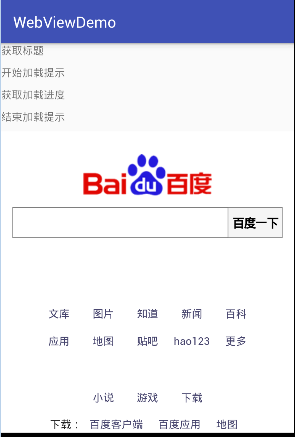
步骤一:在AndroidManifest.xml清单文件中添加网络权限
<uses-permission android:name="android.permission.INTERNET"/>
步骤二:布局文件
<?xml version="1.0" encoding="utf-8"?>
<LinearLayout xmlns:android="http://schemas.android.com/apk/res/android"
android:layout_width="match_parent"
android:layout_height="match_parent"
android:orientation="vertical">
<TextView
android:id="@+id/tv_title"
android:layout_width="wrap_content"
android:layout_height="wrap_content"
android:text="获取标题" />
<TextView
android:id="@+id/tv_start"
android:layout_width="wrap_content"
android:layout_height="wrap_content"
android:layout_marginBottom="10dp"
android:layout_marginTop="10dp"
android:text="开始加载提示" />
<TextView
android:id="@+id/tv_progress"
android:layout_width="wrap_content"
android:layout_height="wrap_content"
android:text="获取加载进度" />
<TextView
android:id="@+id/tv_end"
android:layout_width="wrap_content"
android:layout_height="wrap_content"
android:layout_marginBottom="10dp"
android:layout_marginTop="10dp"
android:text="结束加载提示" />
<WebView
android:id="@+id/wv_webview"
android:layout_width="match_parent"
android:layout_height="match_parent" />
</LinearLayout>
步骤三:根据需要实现的功能,调用使用相应的子类及其方法
public class WebViewActivity extends AppCompatActivity {
private WebView webView;
private TextView tvTitle;
private TextView tvStart;
private TextView tvProgress;
private TextView tvEnd;
@Override
protected void onCreate(Bundle savedInstanceState) {
super.onCreate(savedInstanceState);
setContentView(R.layout.activity_web_view);
//获得控件
webView = (WebView) findViewById(R.id.wv_webview);
//获得其他控件
tvTitle = (TextView) findViewById(R.id.tv_title);
tvStart = (TextView) findViewById(R.id.tv_start);
tvProgress = (TextView) findViewById(R.id.tv_progress);
tvEnd = (TextView) findViewById(R.id.tv_end);
//访问网页
webView.loadUrl("http://www.baidu.com");
//系统默认会通过手机浏览器打开网页,为了能够直接通过WebView显示网页,则必须设置
//设置WebViewClient
webView.setWebViewClient(new WebViewClient() {
@Override
public boolean shouldOverrideUrlLoading(WebView view, String url) {
//使用WebView加载显示url
view.loadUrl(url);
//返回true
return true;
}
//加载前
@Override
public void onPageStarted(WebView view, String url, Bitmap favicon) {
tvStart.setText("开始加载!!");
}
//加载完成
@Override
public void onPageFinished(WebView view, String url) {
tvEnd.setText("加载完成...");
}
});
//设置WebChromeClient类
webView.setWebChromeClient(new WebChromeClient() {
//获取网站标题
@Override
public void onReceivedTitle(WebView view, String title) {
tvTitle.setText(title);
}
//进度显示
@Override
public void onProgressChanged(WebView view, int newProgress) {
if (newProgress < 100) {
tvProgress.setText(newProgress + "%");
} else {
tvProgress.setText("100%");
}
}
});
}
//点击返回上一页面而不是退出浏览器
@Override
public boolean onKeyDown(int keyCode, KeyEvent event) {
if (keyCode == KeyEvent.KEYCODE_BACK && webView.canGoBack()) {
webView.goBack();
return true;
}
return super.onKeyDown(keyCode, event);
}
//销毁Webview
@Override
protected void onDestroy() {
if (webView != null) {
webView.loadDataWithBaseURL(null, "", "text/html", "utf-8", null);
webView.clearHistory();
((ViewGroup) webView.getParent()).removeView(webView);
webView.destroy();
webView = null;
}
super.onDestroy();
}
}